- Auteur Jason Gerald [email protected].
- Public 2024-01-19 22:12.
- Dernière modifié 2025-01-23 12:17.
Résoudre les erreurs ou les problèmes avec les produits Microsoft peut être un casse-tête ! Au lieu d'essayer de résoudre le problème vous-même, vous pouvez contacter le support client pour résoudre le problème. Étant donné que Microsoft propose une grande variété de produits et de services, vous pouvez les contacter de plusieurs manières. Commencez par savoir comment contacter le support général, puis passez à des services plus spécifiques afin de pouvoir résoudre tous les problèmes que vous rencontrez !
Étape
Méthode 1 sur 11: via un numéro de téléphone du service client Microsoft
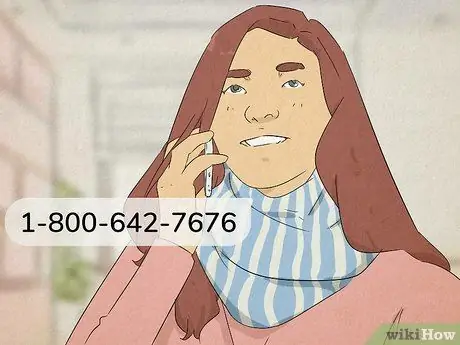
Étape 1. Appelez le +1-803-016-7966 ou le +7-803-016-0575 pour parler directement du problème à un représentant Microsoft
Pour les utilisateurs de Microsoft en Indonésie, vous pouvez appeler ce numéro tous les jours à tout moment. Suivez les instructions données par téléphone. Lorsque vous vous connectez avec un représentant Microsoft, veuillez nous informer des problèmes que vous rencontrez. Après cela, il pourra vous guider et vous proposer des solutions possibles.
Vous pouvez rechercher des numéros de téléphone pour d'autres pays via ce lien:
Méthode 2 sur 11: via des salons de discussion en ligne
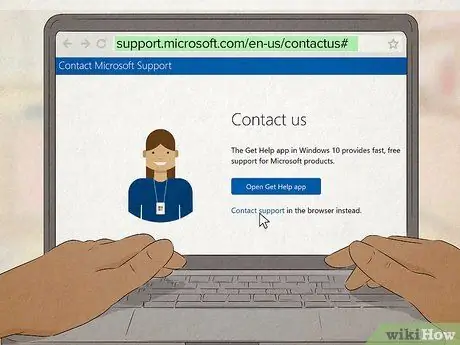
Étape 1. Envoyez un message à l'agent virtuel concernant votre problème pour obtenir une solution
Visitez https://support.microsoft.com/en-us/contactus et sélectionnez « Commencer » pour accéder à la fenêtre de discussion. Écrivez une brève description du problème que vous rencontrez dans le champ de texte en bas de l'écran. L'agent virtuel de Microsoft fournira une liste d'options parmi lesquelles vous pouvez choisir pour continuer le chat et résoudre le problème que vous rencontrez. Continuez à suivre les instructions jusqu'à ce que vous obteniez une solution.
- Par exemple, vous pouvez écrire (en anglais) « problème de connexion au compte » (« unable to access account ») pour démarrer une discussion.
- Si vous souhaitez redémarrer le chat, cliquez sur le bouton " Actualiser " dans le coin supérieur droit de la fenêtre.
- Si vous ne parvenez pas à résoudre le problème que vous rencontrez via le chat Web, saisissez « demander un appel téléphonique » dans le champ de texte pour parler directement à un représentant Microsoft. Ils vous appelleront quand vous serez là pour que vous n'ayez pas à attendre longtemps.
Méthode 3 sur 11: via Twitter
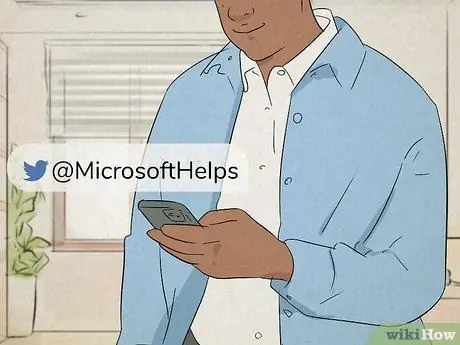
Étape 1. Tweetez @MicrosoftHelps pour une réponse rapide
Commencez votre tweet avec le nom d'utilisateur de votre compte Microsoft officiel afin qu'il soit averti lorsque vous tweetez. Décrivez brièvement le problème que vous rencontrez avant de tweeter sur votre flux. Microsoft répondra à votre tweet avec une solution ou vous demandera d'envoyer un message privé afin que vous puissiez expliquer davantage le problème que vous rencontrez.
- Vous pouvez accéder à la page Twitter officielle de Microsoft ici:
- Microsoft publie régulièrement des tweets contenant des didacticiels et des solutions aux problèmes courants.
Méthode 4 sur 11: via la page FAQ (Foire aux questions)
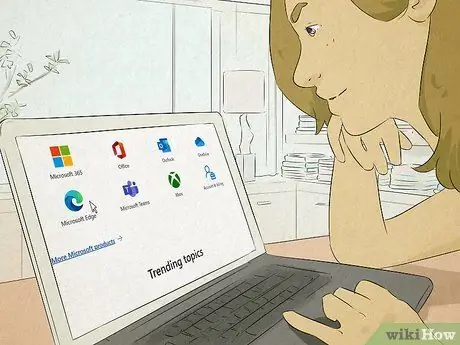
Étape 1. Trouvez des solutions aux problèmes les plus courants avec n'importe quel produit Microsoft
Accédez à https://support.microsoft.com/en-us/ et sélectionnez le service Microsoft avec lequel vous rencontrez des problèmes. Parcourez les rubriques générales affichées et sélectionnez la rubrique la plus proche du problème que vous rencontrez. Suivez toutes les instructions affichées sur la page Web pour savoir si la solution a fonctionné.
Si vous ne parvenez toujours pas à résoudre le problème, suivez le lien sur la page pour démarrer une discussion en ligne ou contactez une assistance supplémentaire
Méthode 5 sur 11: Contacter le support du Microsoft Store Layanan
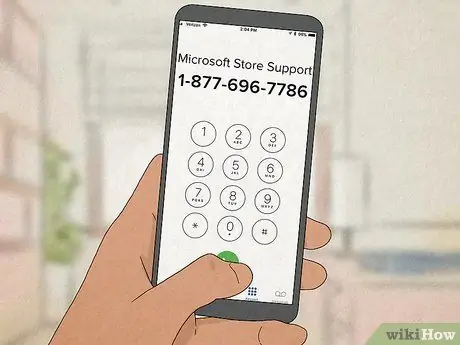
Étape 1. Appelez le +1-803-442-416 pour signaler un problème lors de l'achat du produit
Pour les utilisateurs en Indonésie, appelez le numéro et suivez les instructions données. Parlez-nous d'un problème que vous rencontrez lors d'un achat ou d'une vente sur le Microsoft Store. Les représentants de Microsoft essaieront de vous aider à résoudre ou à trouver une solution au problème que vous rencontrez.
- Si vous avez besoin d'un support technique ou de téléchargements, lancez une discussion Web avec le support Microsoft pour résoudre le problème.
- Vous pouvez également visiter la page d'aide du Microsoft Store pour une solution:
Méthode 6 sur 11: Contacter le service d'assistance Xbox
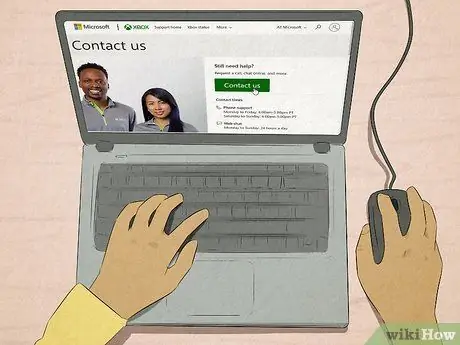
Étape 1. Démarrez une discussion Web ou demandez à Microsoft de vous contacter afin que vous puissiez vous plaindre des problèmes liés à votre compte ou à votre console
Visitez https://support.xbox.com/en-US/contact-us et cliquez sur le bouton « Nous contacter ». Cliquez sur le menu déroulant pour sélectionner le service problématique. Après cela, utilisez le deuxième menu déroulant pour spécifier le problème spécifique que vous rencontrez. Microsoft peut proposer des solutions via le chat Web. Vous pouvez également planifier un appel téléphonique pour parler directement à un représentant Microsoft.
- Le chat Web est disponible 24 heures sur 24.
- L'assistance téléphonique est disponible en semaine de 6 h 00 à 17 h 00, heure normale du Pacifique (20 h 00 à 7 h 00 CST), sept jours sur sept.
- Vous devez être connecté à votre compte Xbox pour remplir le formulaire en ligne.
Méthode 7 sur 11: Contacter les services d'assistance à l'administration des affaires
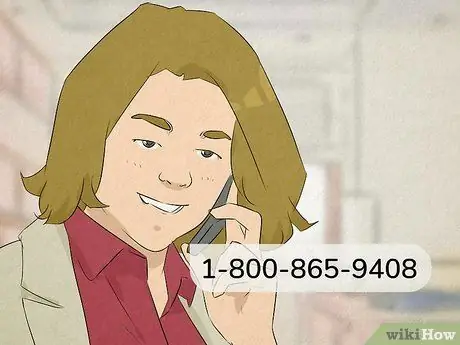
Étape 1. Appelez le +1-803-442-304 (pour les utilisateurs d'Indosat) ou le +7-803-011-0882 (pour les utilisateurs de Telkom) si vous êtes un administrateur de compte professionnel
Vous pouvez obtenir une assistance technique à tout moment, n'importe quel jour de la semaine. Cependant, l'assistance à la facturation n'est disponible que de 8h à 17h WIB (service en indonésien) ou de 9h à 18h (service en anglais). Pour les utilisateurs en Indonésie, vous pouvez appeler ce numéro et informer un représentant Microsoft du problème que vous rencontrez. Après cela, ils essaieront de vous aider à résoudre le problème.
- Un représentant Microsoft peut envoyer un code PIN de vérification à votre adresse e-mail si vous appelez à partir d'un numéro de téléphone qu'il ne reconnaît pas.
- Vous pouvez trouver les numéros d'assistance pour d'autres pays à partir de ce lien:
- Si vous n'êtes pas un administrateur de compte professionnel, utilisez le service de discussion Web standard à partir de ce lien:
Méthode 8 sur 11: Contacter les services d'assistance Microsoft Advertising
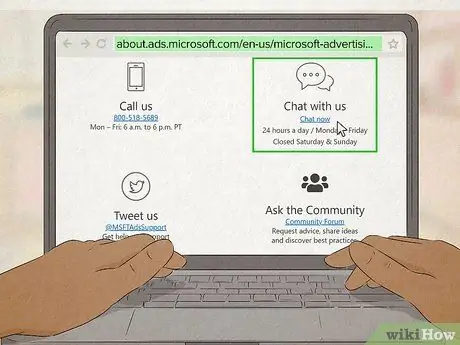
Étape 1. Démarrez une discussion en ligne ou passez un appel téléphonique si vous faites de la publicité sur Microsoft
Si vous avez des questions concernant les publicités placées sur les plates-formes Microsoft, veuillez appeler le +7-803-011-0945 (pour les utilisateurs d'Indosat) ou le +1-803-44-2576 (pour les utilisateurs de Telkom) pour parler directement avec un représentant Microsoft. Si vous souhaitez résoudre le problème via le chat Web, visitez https://about.ads.microsoft.com/en-us/microsoft-advertising-support et cliquez sur « Chat Now » pour ouvrir une nouvelle fenêtre de chat.
- Vous pouvez contacter les services d'assistance Microsoft en semaine de 9 h 00 à 18 h 00 WIB.
- Le service de chat en ligne est ouvert 24 heures sur 24 en semaine, mais fermé le week-end.
Méthode 9 sur 11: Contacter les services de support Microsoft Azure
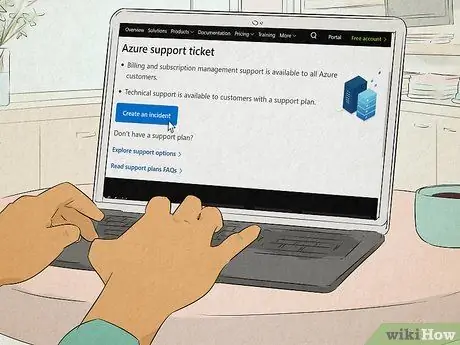
Étape 1. Soumettez un ticket si vous rencontrez des problèmes avec votre compte Azure
Visitez https://azure.microsoft.com/en-us/support/create-ticket/ et cliquez sur le bouton « Créer un incident ». Connectez-vous à votre compte Microsoft Azure pour accéder au formulaire. Remplissez le formulaire avec votre nom, votre adresse e-mail et une brève description du problème que vous rencontrez. Un représentant Microsoft Azure vous contactera par e-mail pour vous aider à résoudre le problème.
Le support de facturation et d'abonnement est également disponible pour les utilisateurs de Microsoft Azure, mais vous ne pouvez obtenir un support technique que si vous achetez un plan de support
Méthode 10 sur 11: Contacter le service d'assistance aux développeurs Windows
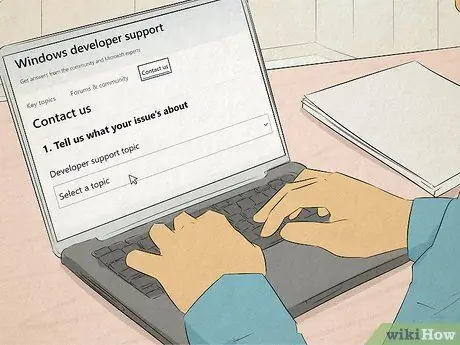
Étape 1. Remplissez le rapport en ligne pour obtenir une réponse par e-mail
Visitez le site d'assistance aux développeurs à l'adresse https://developer.microsoft.com/en-us/windows/support/. Sélectionnez « Nous contacter » dans le menu en haut de la fenêtre. Ouvrez le menu déroulant pour spécifier le sujet principal du problème que vous rencontrez. Cliquez sur le bouton « Soumettre un incident » en bas de la fenêtre. Connectez-vous à votre compte Microsoft une fois qu'une nouvelle fenêtre contextuelle apparaît afin que vous puissiez remplir et soumettre le formulaire. Un représentant Microsoft vous enverra un e-mail avec de plus amples informations et une assistance.
Vous pouvez également obtenir un didacticiel de développement en ligne pour vous aider à résoudre le problème que vous rencontrez à partir du lien suivant: https://docs.microsoft.com/en-us/windows/uwp/get-started/create-uwp-apps
Méthode 11 sur 11: Contacter les services d'assistance professionnelle de Microsoft
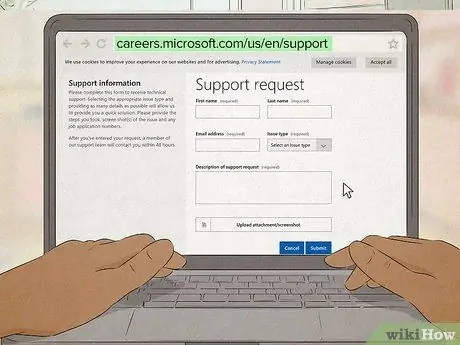
Étape 1. Remplissez le formulaire en ligne pour tout problème lié au travail chez Microsoft
Si vous postulez pour un emploi chez Microsoft, visitez https://careers.microsoft.com/us/en/support pour accéder aux demandes d'assistance. Remplissez le formulaire avec votre nom complet et votre adresse e-mail dans les champs de texte appropriés. Après cela, ouvrez le menu déroulant sous l'en-tête « Type de problème » pour sélectionner le problème que vous rencontrez. Écrivez une brève description de votre problème dans le dernier champ de texte avant de soumettre le formulaire.






